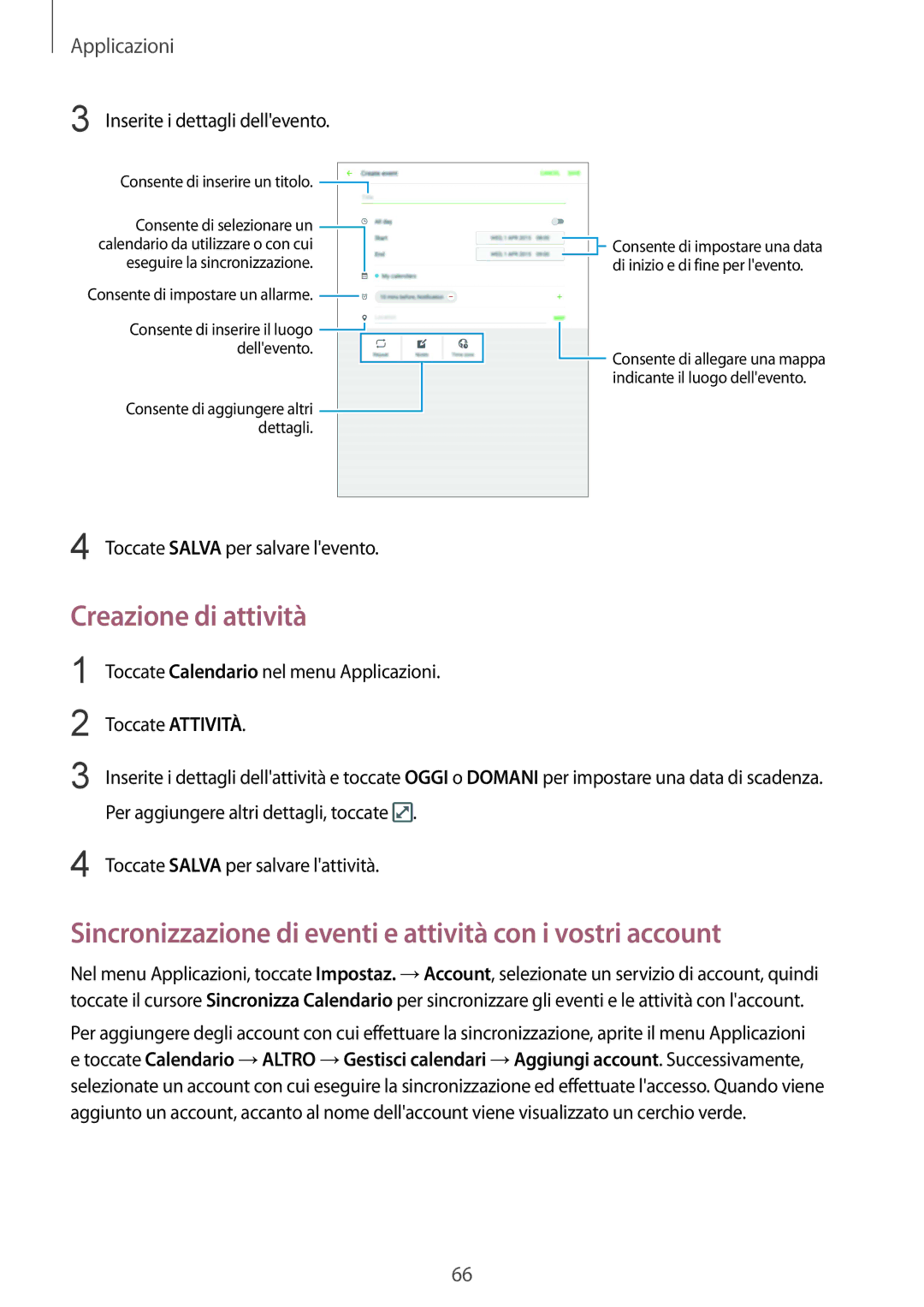Applicazioni
3 Inserite i dettagli dell'evento.
Consente di inserire un titolo. 
Consente di selezionare un ![]() calendario da utilizzare o con cui
calendario da utilizzare o con cui
eseguire la sincronizzazione. Consente di impostare un allarme. ![]()
Consente di inserire il luogo ![]() dell'evento.
dell'evento.
Consente di aggiungere altri ![]() dettagli.
dettagli.
![]() Consente di impostare una data di inizio e di fine per l'evento.
Consente di impostare una data di inizio e di fine per l'evento.
![]() Consente di allegare una mappa indicante il luogo dell'evento.
Consente di allegare una mappa indicante il luogo dell'evento.
4 Toccate SALVA per salvare l'evento.
Creazione di attività
1
2
3
Toccate Calendario nel menu Applicazioni.
Toccate ATTIVITÀ.
Inserite i dettagli dell'attività e toccate OGGI o DOMANI per impostare una data di scadenza. Per aggiungere altri dettagli, toccate ![]() .
.
4 Toccate SALVA per salvare l'attività.
Sincronizzazione di eventi e attività con i vostri account
Nel menu Applicazioni, toccate Impostaz. →Account, selezionate un servizio di account, quindi toccate il cursore Sincronizza Calendario per sincronizzare gli eventi e le attività con l'account.
Per aggiungere degli account con cui effettuare la sincronizzazione, aprite il menu Applicazioni e toccate Calendario →ALTRO →Gestisci calendari →Aggiungi account. Successivamente, selezionate un account con cui eseguire la sincronizzazione ed effettuate l'accesso. Quando viene aggiunto un account, accanto al nome dell'account viene visualizzato un cerchio verde.
66